การตั้งค่า Bandicama: คำแนะนำโดยละเอียด
ในยุคของเราเกมคอมพิวเตอร์มีมากกว่าบันเทิงหลายคนเริ่มที่จะได้รับเงินโดยการให้เช่าวิดีโอและการโพสต์บนอินเทอร์เน็ต มันเป็นเพื่ออำนวยความสะดวกในการถ่ายภาพโปรแกรม Bandicam ถูกสร้างขึ้น วัตถุประสงค์หลักของมันคือการบันทึกวิดีโอจากจอคอมพิวเตอร์ อย่างไรก็ตามผู้ใช้ที่ไม่มีประสบการณ์ใช้งานมีปัญหาในการปรับแต่งโปรแกรมอย่างถูกต้องซึ่งจะลดคุณภาพของงานสร้างสรรค์ของพวกเขา
ในบทความนี้ที่ดีที่สุดปรับแต่ง "Bandicam" เพื่อให้ผู้เริ่มต้นใช้งานวิดีโอถ่ายภาพสามารถแสดงตัวเองได้อย่างดีที่สุด ทุกแง่มุมของการตั้งค่าโปรแกรมที่มีความยืดหยุ่นจะได้รับการสัมผัสในรายละเอียดและจะมีเคล็ดลับสำหรับการบันทึกวิดีโอสตรีมอย่างเหมาะสม
เกมยิงปืน
ก่อนที่เรื่องราวของการปรับแต่ง "Bandicama" จะเกิดขึ้นควรพูดถึงหัวข้อว่ากระบวนการบันทึกเกิดขึ้นจากปฏิสัมพันธ์ของซอฟต์แวร์กับระบบปฏิบัติการอย่างไร
บรรทัดล่างคือว่าทันทีที่คุณผลิตการติดตั้งโปรแกรมจะดำเนินการในรีจิสทรีของระบบปฏิบัติการตัวเอง ที่นั่นเธอสนใจเฉพาะสตรีมวิดีโอซึ่งโอนจากการ์ดแสดงผลไปยังจอภาพ นอกจากนี้โปรแกรมยังสามารถบันทึกเสียงของทั้งระบบและจากอุปกรณ์ภายนอกได้พร้อม ๆ กันเช่นไมโครโฟน, หูฟังหรือกล้องเว็บ
แต่เนื่องจากความจริงที่ว่าซอฟต์แวร์โดยตรงมีปฏิสัมพันธ์กับรีจีสทรีคอมพิวเตอร์บางครั้งซอฟต์แวร์ป้องกันไวรัสเป็นที่ยอมรับจากซอฟต์แวร์อันตรายซึ่งแน่นอนว่าการบันทึกวิดีโอเป็นเรื่องยุ่งยากอย่างมาก
ดังนั้นจึงขอแนะนำเพียงอย่างเดียว - สำหรับเวลาในการบันทึกภาพสัญญาณวิดีโอเพื่อปิดใช้งานซอฟต์แวร์ป้องกันไวรัส แต่ผู้ใช้บางรายอาจทำให้เกิดความไม่พอใจนี้ ตรวจสอบว่าการบันทึกวิดีโอเป็นเรื่องปกติหรือไม่คุณสามารถละเว้นคำแนะนำนี้ได้
วิธีการตั้งค่า Bandicam
ตอนนี้คุณสามารถพูดคุยเกี่ยวกับการตั้งค่า "Bandicama" ได้โดยตรง โดยทั่วไปไม่มีอะไรซับซ้อนในนี้โดยใช้คำแนะนำของเราคุณจะสามารถสร้างเสียงและวิดีโอได้
ถ่ายวัตถุในเฟรม
ก่อนที่คุณจะยิงเกมให้ไปที่การตั้งค่าโปรแกรมและเปลี่ยนการตั้งค่าทั้งหมดตามความต้องการของคุณ ตอนนี้เราจะพูดถึงการตั้งค่าสำหรับกรณีเหล่านั้นเมื่อคุณตัดสินใจที่จะยิงวัตถุที่เน้นด้วยเฟรม

ดังนั้น:
- ใส่โปรแกรมและที่มุมซ้ายบนจะหาปุ่ม "Purpose"
- คลิกที่ "พื้นที่หน้าจอ" จากรายการที่ปรากฏขึ้น
- หน้าต่างการจับภาพจะปรากฏขึ้น ตอนนี้คุณสามารถเปลี่ยนความสูงและความกว้างได้
- วางหน้าต่างจับภาพเพื่อให้ตรงกับความต้องการของคุณ
ตอนนี้คุณต้องคลิกไอคอน "Snapshot" หรือ "Record" กล่าวคือหากคุณต้องการถ่ายภาพพื้นที่ที่เลือกจากนั้นให้คลิก "Snapshot" เพื่อเริ่มการบันทึก

เมื่อคุณตัดสินใจที่จะขัดขวางการสำรวจให้คลิกที่สี่เหลี่ยมสีดำ หลังจากนั้นวิดีโอจะถูกบันทึกไว้ในฮาร์ดไดรฟ์ของคุณ หากไม่ต้องการค้นหาเป็นเวลานานคุณสามารถคลิกที่ปุ่ม "Open" ในโปรแกรมตรงข้ามกับตัวเลือก "Output folder" ได้
ดังนั้นจึงได้นำเสนอ "Bandicama" การตั้งค่าสำหรับการบันทึกวิดีโอโดยใช้กรอบตอนนี้ขอพูดคุยเกี่ยวกับโหมดหน้าต่าง
ถ่ายภาพในโหมดหน้าต่าง
ในการถ่ายทำในหน้าต่างคุณต้องจับภาพก่อน เมื่อต้องการทำเช่นนี้:
- เปิด Bandicam
- คลิกปุ่ม "เป้าหมาย"
- เลือก "หน้าต่าง Direct / OpenGL"
- ชี้เคอร์เซอร์ไปยังหน้าต่างที่ต้องการสำหรับการถ่ายภาพ
- กดปุ่มซ้ายของเมาส์
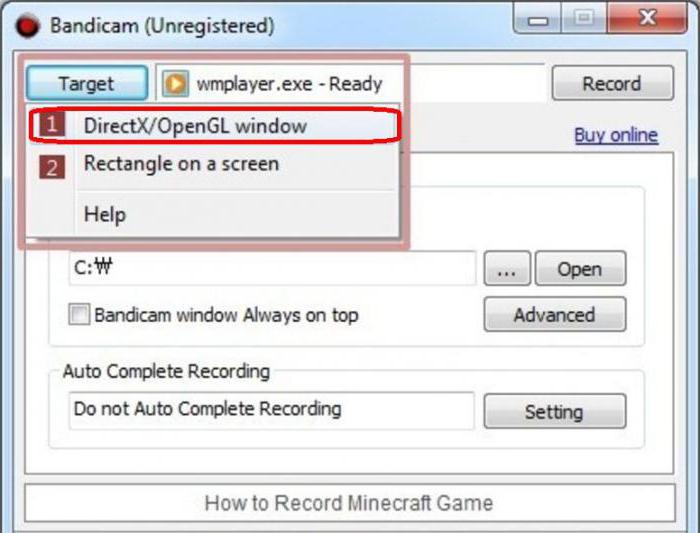
หลังจากที่คุณทำเช่นนี้ในหน้าต่าง "Bandies"ชื่อของหน้าต่างที่บันทึกจะปรากฏขึ้นหากตรงกับที่คุณเลือกหมายความว่าคุณทำถูกต้อง ตอนนี้กดปุ่ม "บันทึก" และเริ่มถ่ายภาพเท่านั้น
ถ่ายวิดีโอเกม
สำหรับการถ่ายทำวิดีโอเกมทุกอย่างก็เหมือนกันเช่นเดียวกับหน้าต่างที่เลือก ข้อแตกต่างเพียงอย่างเดียวคือหลังจากเลือกโหมดถ่ายภาพแล้วให้เปิดเกมแล้วกดปุ่ม F12 แทนการระบุหัวเรื่อง คุณสามารถหยุดการบันทึกโดยการกดปุ่มเดียวกัน
โดยวิธีการนี้ถ้าหากเล่นวิดีโอล่าช้าหรือไม่มีเสียงใน "Bandicam" ให้คลิกที่ปุ่ม "Settings" และในฟิลด์ "Shooting mode" เลือก MPEG-1 และเลือกช่อง "Sound recording" หลังจากนั้นทุกอย่างควรปรับปรุง
</ p>







